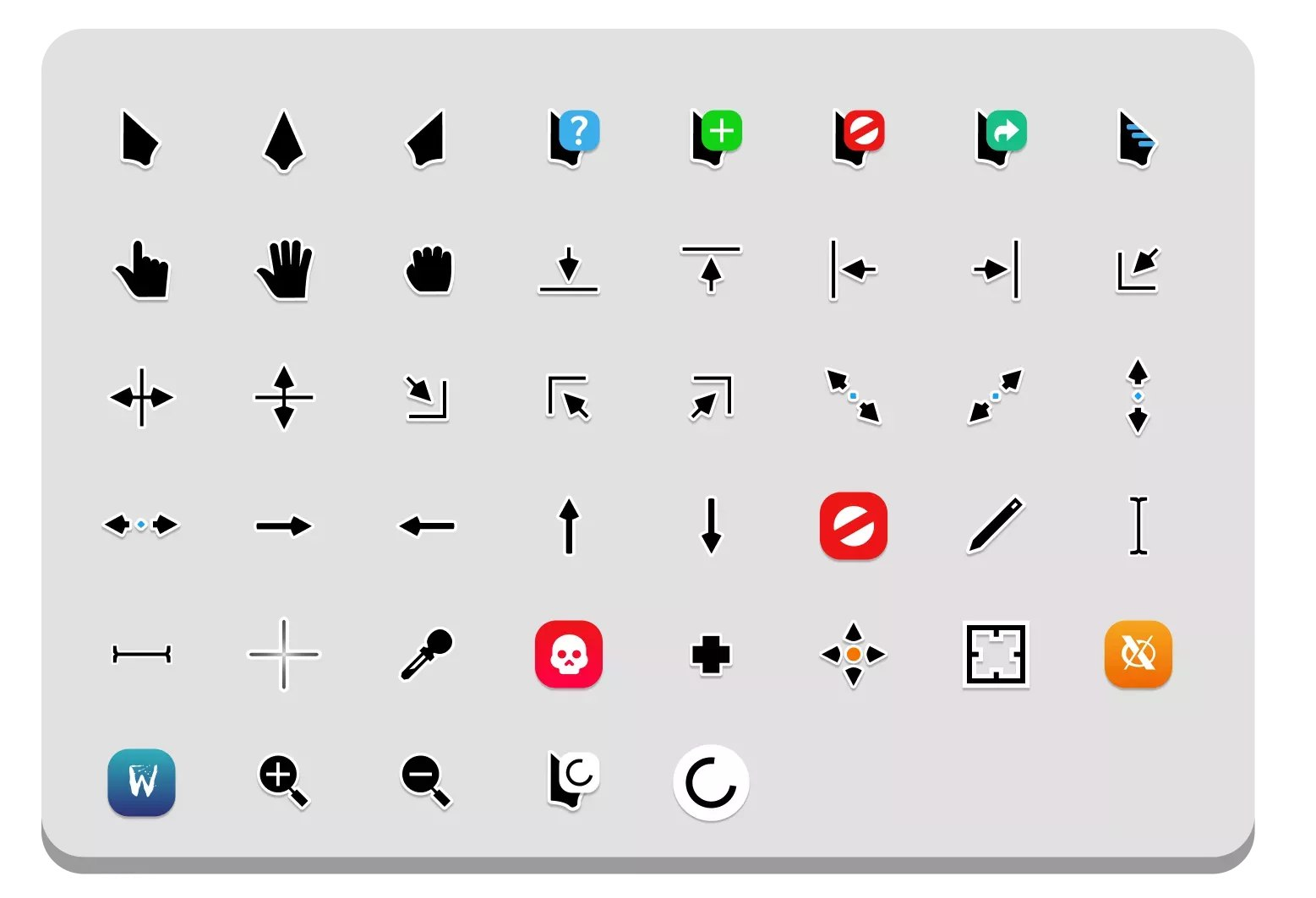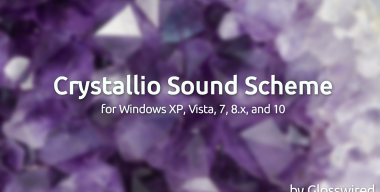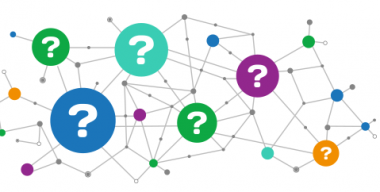Если вы занимаетесь настройкой и кастомизацией интерфейса ещё с тех времён, когда использовалась операционная система Windows 8, то говорить о наборах курсоров Breeze не имеет особого смысла. Для тех же, кто с этим не знаком, поясню, что ранее Breeze был популярным стилем курсоров, изначально созданным для оболочки KDE Linux, такие указатели мыши отличаются острым "носом" и выпуклым, но сглаженным "хвостом". Помимо стандартного внешнего вида, они также имеют цветной индикатор и могут полностью меняться в некоторых состояниях, например, при наведении на недоступные элементы (unavailable). В этом наборе доступно три варианта цветового оформления: чёрный, белый и серый, что делает их достаточно универсальными и позволяет гармонично вписывать в любой графический интерфейс, таким образом, Breeze представляет собой стилистически выдержанный и функциональный набор курсоров.
-
Скачать
-
Размер файла
28.68 Mb
-
Скачан
569
-
Просмотрен
1 978
-
Комментариев
0
Как установить
- Для установки набора курсоров BreezeX в качестве основных указателей мышки, скачайте с нашего сайта файл «breezex.zip» в любую удобную папку, после окончания загрузки вы увидите файл, распакуйте его с помощью любого удобного архиватора к примеру WinRar.
- Если среди распакованных файлов присутствует файл с расширением .inf, наводим на него курсор, нажимаем правой кнопкой и выбираем в открывшемся меню "Установить", откроется окно "Свойства: Мышь" вкладка "Указатели", вам нужно только выбрать в открывающемся списке "Схема" название набора BreezeX и нажать кнопку Применить, на этом установка завершена.
- Если в наборе курсоров отсутствует файл с расширением .inf или вы просто хотите изменить ранее установленный набор курсоров либо вернут курсоры по умолчанию...
- Нажмите "Пуск" и в открывшемся основном меню, нажмите "Параметры" (обозначены значком шестеренки), в открывшемся окне выберите пункт "Персонализация" перейдите в раздел "Темы", там вы уведите пункт "Курсор мыши".
Или просто сверните все открытые окна и кликнете правой кнопкой мыши в любом месте рабочего стола в открывшемся меню выберите "Персонализация" перейдите в раздел "Темы", "Курсор мыши".
- Кликните мышкой "Курсор мыши", откроются окно "Свойства: Мышь". Перейдите во вкладку "Указатели".
- С помощью кнопки Обзор, выберите нужный указатель из папки в которую вы распаковали курсоры BreezeX для каждой позиции и не забудьте нажать кнопку Применить.
К сведению - в окне "Свойства: Мышь", вы можете настроить дополнительные параметры курсора мыши, такие как скорость передвижения, отображение следа курсора и прочие...
КАК СКАЧАТЬ курсоры «BreezeX»